Outlookで溢れかえる受信箱を何とかしたいと思いつつ、メールを残しておく方法が曖昧で、アーカイブとは何なのかモヤモヤしていませんか?
このガイドでは、実際に行った整理術をもとに、ワンクリックで移動する基本操作から添付ファイルだけを外部ドライブへ移す裏ワザまで、段階的にお伝えします。受信箱の容量を節約しながら、必要なメッセージはいつでも呼び出せる安心感が得られます。
読み終えるころには、受信箱の山がすっきり整い、Outlookを開くたび感じていた重さが消えています。肩の力を抜きつつ、小さな一歩としてアーカイブ機能を試し、快適なメール環境を育ててみてください。
Outlookメールをアーカイブして受信トレイを軽くするやり方
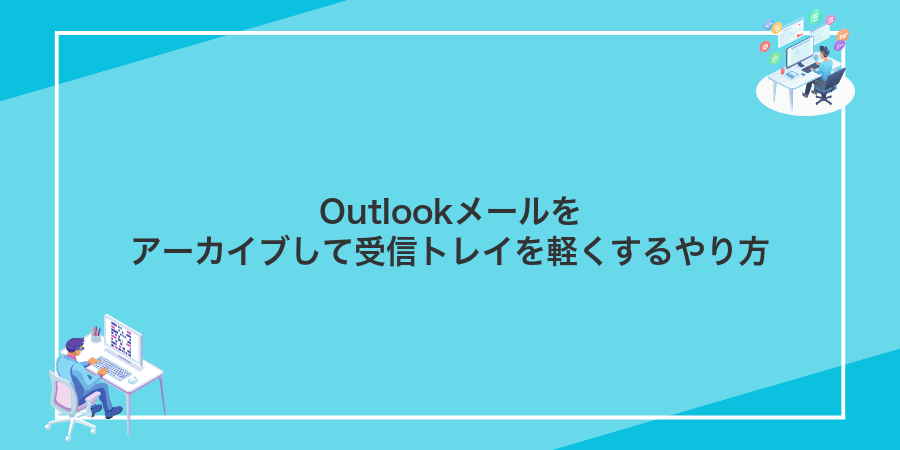
受信トレイにたまった古いメールで動作がもたつくときには、Outlookのアーカイブ機能を使って一気にスッキリさせましょう。
- 手動アーカイブ:選びたいメールをチェックして「アーカイブ」ボタンをクリック。サイドバーの「アーカイブ」フォルダーに移動され、受信トレイが軽くなります。
- 自動アーカイブルール:設定画面で「古いアイテムをアーカイブ」にチェックを入れ、保存期間を指定。毎月自動で古いメールが移動されるので手間いらずです。
- PSTファイルへのエクスポート:大量のメールをひとまとめにオフライン保管。ファイルサイズを気にするときは、日付やフォルダーごとに分けると復元が楽になります。
- Exchange Onlineアーカイブ:クラウド上に自動同期するアーカイブ機能。メール履歴を安全に保管しつつ、ローカルの負荷を減らせます。
リボンのアーカイブボタンでさくっと保存

画面上部のリボンに並ぶ✨アーカイブボタンを使えば、ワンクリックでメールを片付けられます。受信トレイのリストから選択してポチッと押すだけなので、ドラッグ&ドロップでフォルダーを探す手間もありません。
この方法なら素早くまとめて保存できるので、ちょっとした合間に処理したいときにもぴったりです。さらにOutlookの検索フォルダーや検索バーと組み合わせると、目的のメールだけを選んで一気にアーカイブできます。
①Outlookを開いて受信トレイを表示する
画面左下のスタートボタンをクリックしてOutlookアイコンを探すか、タスクバーに固定されたOutlookをクリックして起動します。起動後、左側にあるフォルダー一覧から受信トレイを選ぶと、最新のメールがずらりと表示されます。
②整理したいメールをクリックで選ぶ
メール一覧でアーカイブ対象のメールをクリックして選びます。
複数まとめて選ぶときはCtrlキーを押しながら各メールをクリック、連続した範囲ならShiftキーを押しながら先頭と末尾をクリックしてください。
矢印キーで移動してSpaceキーで選択する方法もあります。キーボード中心の作業が好きな方はぜひ試してみてください。
選択したメールはアーカイブ前にもう一度確認しておくと誤操作を防げます。
③ホームタブにあるアーカイブボタンを押す
受信トレイで整理したいメールを選んだらウィンドウ上部のホームタブを見てください。箱に矢印が入ったアイコンがアーカイブボタンです。
アイコンがグレーアウトしているときはメール選択が外れているサインなので、クリックしたいメールが反転しているか確かめるとスムーズに操作できます。
ボタンを押すと選んだメールが受信トレイから外れてアーカイブフォルダに移動します。複数選択も同じ手順で一気に整理できるので、たまったメールをまとめて片付けたいときにとても便利です。
④左側のアーカイブフォルダーに移動したことを確認する
アーカイブを実行したら、Outlookウィンドウの左側にあるフォルダー一覧をチェックしましょう。
「アーカイブ」または「Archive」という名前のフォルダーをクリックして、中に先ほど移動したメールが存在するか確認してください。
フォルダー一覧が折りたたまれて見えない場合は、左ペインの下部にある「すべて展開」アイコンを押してから再度探してください。
自動アーカイブで定期的に片づける

自動アーカイブは、一定期間が過ぎたメールをあらかじめ指定したアーカイブフォルダーへ定期的に移動してくれる便利な機能です。手動で古いメールを探して整理する手間が省けるので、気がついたときには受信トレイがすっきり片づいています。
毎日たくさんメールを受け取ったり、つい受信トレイにため込みがちなときほど頼りになります。設定も数クリックでできるうえ、アーカイブに残るメールはバックアップ代わりにもなるので、うっかり大事な内容を消してしまう心配も減らせます。
①ファイルメニューからオプションを開く
Outlookのウィンドウ左上にあるファイルタブをクリックします。
表示が切り替わったら、左側メニューの一番下付近にあるオプションをクリックして設定画面を表示します。
初めて操作するときは読み込みに少し時間がかかる場合がありますが、焦らず待ちましょう。
②詳細設定で自動アーカイブ設定をクリック
Outlookのオプション画面で左側の詳細設定を選んでください。画面を下にスクロールすると自動アーカイブ設定というボタンが見つかります。こちらをクリックして次の設定画面を開きましょう。
③日数と保存先を好みに合わせて決める
アーカイブの設定で「古いアイテムを次の~日より古いもの」と「保存先フォルダ」を自分好みに合わせて決めると、管理が楽になります。
好みの期間(例:180日や365日)を入力します。短くするとOutlookの動きが軽くなり、長くすると過去メールが残せます。プログラマー的にはログのローテーションと同じ感覚で管理するとわかりやすいです。
「参照」を押して、SSDやバックアップ設定済みのローカルフォルダを選びましょう。ネットワーク上は遅延や破損リスクがあるので避けるのがおすすめです。
PSTファイルが大きくなるとOutlookの起動や検索が重くなることがあります。定期的に古いアーカイブを外付けSSDやクラウドに移しておくと快適に使えます。
④OKを押して設定を保存する
ダイアログの設定内容に問題がなければ、画面下部のOKボタンをクリックします。これで指定した条件にしたがって古いメールがアーカイブフォルダーに移動するようになります。
エクスポートでPSTファイルにまとめて保存

Outlookに標準で用意されているエクスポート機能を使うと、受信トレイや送信済みアイテムなどをまとめてPSTというファイル形式で保存できます。この方法ならフォルダー構成をそのまま残せるうえ、保存先を好きなフォルダーに設定できるので、外付けSSDやNASにバックアップするのにもぴったりです。
大容量のメールをまるごと保管したいときや、別のパソコンにメール環境をまるごと移したいときに役立ちます。PSTは一つのファイルにまとまるので、管理画面を開かずにファイルをコピーするだけでデータを移せるのも見逃せないポイントです。
①ファイルメニューから開く/エクスポートを選ぶ
Outlookをアクティブにして画面左上のファイルをクリックします。メニューが開いたら、やや下にある開く/エクスポートを探して選択してください。
②インポート/エクスポートウィザードでファイルへエクスポートを選択
インポート/エクスポートウィザードが開いたらファイルへエクスポートを選び、「次へ」をクリックします。
エクスポート形式としてOutlookデータファイル(.pst)を選び、「次へ」を押してください。
③Outlookデータファイル(PST)を選び対象フォルダーをチェック
「参照」ボタンを押して、先ほど保存したOutlookデータファイル(PST)を選びます。ファイル名に覚えやすい名前を付けておくと、あとで見つけやすくなります。
表示されたフォルダー一覧から、保存したいフォルダーにチェックマークを付けます。受信トレイや送信済みアイテムなど、整理したいものをしっかり選んでおくと便利です。
別のPSTを選ぶと想定外のメールが混ざるので、保存先のパスと名前をよく確認してください。
④保存先を指定して完了ボタンを押す
Archiveファイルを保存したいフォルダーを選びます。デフォルトは「ドキュメント\Outlookファイル」ですが、ほかの場所を使うときは参照ボタンをクリックして保存先を指定してください。
わかりやすいファイル名をつけるために、日付を入れてみましょう。たとえばarchive_20230601.pstのようにすると整理しやすくなります。
保存先とファイル名が決まったら完了を押します。Outlookがバックグラウンドでメールをアーカイブし始めるので、完了するまでしばらく待ちましょう。
アーカイブを活用してOutlookをもっと身軽にするアイデア
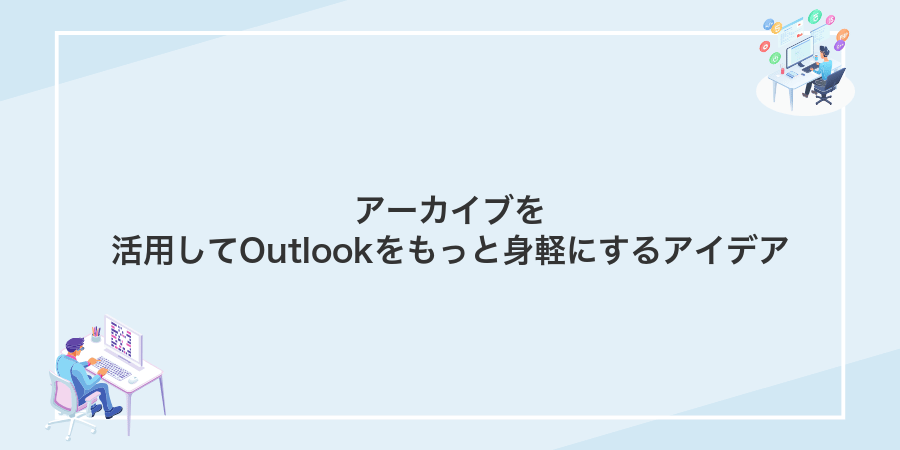
Outlookのアーカイブをちょっと工夫すると、ただメールを移すだけじゃないスマート整理ができます。
| 応用アイデア | 役立ちポイント |
|---|---|
| 自動アーカイブのスケジュール設定 | 定期処理で受信トレイが常にスッキリ。手動操作の手間を減らせる。 |
| アーカイブフォルダーを検索フォルダーに追加 | アーカイブしたメールも検索対象に含めて、必要な情報をすぐ探し出せる。 |
| 重要メールだけ別サブフォルダーで振り分け | ラベルやフラグ付きメールを専用フォルダーへ移動。大切なやり取りが埋もれない。 |
| モバイル版Outlookのオフライン同期活用 | 外出先でもアーカイブフォルダーをオフラインで参照。電波の悪い場所でも安心。 |
| PSTファイルで古いメールを外部保存 | メールボックスがコンパクトに。PCの動作が軽くなり作業効率アップ。 |
気になるアイデアを取り入れて、受信トレイだけでなくアーカイブも活かした身軽なメール管理を楽しんでみてください。
古いメールを外付けドライブに移してPCをサラサラにする

外付けドライブに古いメールを移すと、パソコンの内蔵ディスクがサラサラになります。
読み返すことがほとんどない過去のメールをまとめて置くことで、受信トレイを軽く保てるうえに、PCの動きもスムーズです。
外付けドライブを抜くとメールが見えなくなる点は気をつけたいですが、大切なデータを別の場所に残せる安心感があります。
プログラマーの視点だと、NTFSの圧縮をかけておけば容量をさらに節約できるうえ、バックアップ用にも最適です。
外付けドライブをつないでPSTファイルをコピーする
USB端子に外付けドライブを挿し込み、エクスプローラーで認識されることを確認します。
Windowsキー+Eでエクスプローラーを起動し、ドキュメント▶Outlook Filesの順にフォルダーをたどります。
対象のPSTファイルを選んで右クリックし、コピーを選択します。
外付けドライブの任意のフォルダーを開き、右クリック▶貼り付けでコピーを完了させます。
画面右下のタスクトレイから安全取り外しを選び、外付けドライブを抜きます。
Outlookで現在のPSTを閉じてサイズを減らす
Outlookのメニューで「ファイル」→「アカウント設定」→「データファイル」を選び、現在の.pstをクリックして「閉じる」を押します。
閉じる前に既定のデータファイルを別の.pstに切り替えないと操作できない場合があります。
アーカイブしたPSTを別のPCで読み込んで作業を続ける

外出先や別のパソコンで過去のメールを引き続き使いたいときは、アーカイブしたPSTファイルを新しい環境に読み込む方法が便利です。PSTをインポートすれば、必要なメールはすぐに表示されてネットワークに繋がっていない場面でも快適に参照できます。
この方法なら受信トレイを軽くしたまま過去のやり取りを丸ごと持ち運べるうえ、設定もシンプルです。メールの検索やフォルダ操作もそのまま使えるので、環境をまたいで作業を続けるときには特に役立ちます。
新しいPCのOutlookでファイル→開く/エクスポートを選ぶ
Outlookを起動したら、画面左上のファイルタブをクリックします。続いて表示されたメニューの中から開く/エクスポートを選びましょう。
リボンが折りたたまれていると「ファイル」タブが表示されないことがあります。その場合はウィンドウ右上のリボン表示ボタンをクリックして展開してください。
PSTファイルを追加してフォルダーを展開する
Outlookの左上にあるファイルタブをクリックします。
サイドメニューから開く/エクスポートを選び、Outlookデータファイルを開くをクリックします。
表示されたファイル選択ダイアログで追加したいPSTファイルを選び、開くを押します。
Outlookのフォルダー一覧に先ほど追加したPSTの名前が表示されます。
名前の左にある矢印をクリックしてフォルダーを展開し、保存されているメールやサブフォルダーを確認できます。
PSTファイルが一覧に出ない場合は、正しいフォルダー(例:ドキュメント\OutlookFiles)を指定できているか再度確認してください。
クラウドストレージと組み合わせてどこでもメールを参照する

出先で急に過去のやりとりを確認したくなること、ありますよね。アーカイブしたPSTファイルをOneDriveやGoogleドライブにアップロードしておくと、どの端末からでも最新のアーカイブにアクセスできるようになります。
例えば自宅PCでまとめてアーカイブしたあと、外出先のノートPCやスマホのOutlookアプリで同じPSTを追加すれば、仕事用メールと並べて一元参照が可能です。ローカル容量を節約しながらバックアップも兼ねているので、うっかりデータ消失の心配も軽減できます。
PSTファイルをOneDriveに置いて同期を確認する
OutlookのPSTファイルをOneDriveフォルダに置くと自動でクラウドと同期されます。念のため手順を追いながら進めてみましょう。
エクスプローラーでOutlookのデータファイルが保存されているフォルダを開きます。通常は「C:\Users\<ユーザー名>\Documents\Outlookファイル」にあります。
Outlookを終了してから、確認したPSTファイルをOneDriveの「ドキュメント」フォルダなど任意の場所にドラッグ&ドロップで移します。
タスクバーのOneDriveアイコンをクリックして「最新の同期」メッセージが表示されるか確認します。問題なければ緑のチェックマークが出ます。
同期中はOutlookを閉じたままにしてください。開いたままだとファイルがロックされて同期に失敗することがあります。
外出先PCでOutlookに同じPSTを追加する
出張先のパソコンでも自分のメール履歴をパッと開きたいときは、持ち出したPSTファイルをOutlookに追加します。
事前にUSBメモリやクラウド(OneDriveなど)へエクスポートしたPSTを外出先のWindows 11マシンにコピーしてください。
Outlook(Microsoft 365版)を起動し、画面左上の「ファイル」→「アカウント設定」→「アカウント設定」をクリックします。続いて「データファイル」タブを選択してください。
「追加」ボタンを押し、先ほどコピーしたPSTファイルを選んで「開く」をクリックします。Outlookがファイルを読み込んだら完了です。
PSTファイルはOutlookを閉じた状態でコピーしてください。開いたままだとデータが壊れる恐れがあります。
よくある質問

アーカイブしたメールはどこに保存されますか?
- アーカイブしたメールはどこに保存されますか?
Outlookのアーカイブ機能を使うと、受信トレイからメールが「アーカイブ」フォルダーに移動します。ローカルPSTファイルで運用している場合は、指定フォルダーにPST形式で保存されるので、あとからまとめてバックアップも可能です。
アーカイブしたメールを元に戻すには?
- アーカイブしたメールを元に戻すには?
「アーカイブ」フォルダー内で戻したいメールを選択して、右クリックから「移動」→「受信トレイ」を選べば簡単に戻せます。プログラマー視点では、フォルダー名で整理しておくと検索しやすいのでおすすめです。
自動アーカイブのスケジュールはどう設定する?
- 自動アーカイブのスケジュールはどう設定する?
画面上部の「ファイル」→「オプション」→「詳細設定」から「自動アーカイブ設定」を開きます。頻度や保存先、古いメールの基準を自分好みに調整できるので、定期的なメール整理が楽になります。
アーカイブするとメールは削除される?
アーカイブしてもメールは削除されないので安心してください。受信トレイから一時的に移動するだけで、そのままあとから確認できます。
アーカイブされたメールはアーカイブフォルダーに収められ、ゴミ箱とは違って完全に消えるわけではありません。
必要なときはアーカイブフォルダーを開くだけで、どのメールもすぐに見つかります。大事なメッセージを失くさずに受信トレイをすっきり整理できます。
アーカイブフォルダーが見当たらないときは?
Outlookで「アーカイブ」ボタンはあるのにフォルダーが見当たらないと「あれ?」と戸惑いますよね。実はIMAPアカウントや一部の設定では、自動的にアーカイブ用のデータファイル(.pst)が作成されず、フォルダーリストに表示されないことがあります。
隠れているアーカイブフォルダーを表示させるには、既存のメールデータファイルをOutlookにリンクするか、新しいアーカイブ用.pstファイルを作成してフォルダーを登録します。こうして一度フォルダーが現れれば、受信トレイからワンクリックでサクッとメールを移せて、サイドバーからまとめて確認できるようになります。
自動アーカイブの間隔はどれくらいがちょうどいい?
自動アーカイブは日単位・週単位・月単位の中から選べます。大量のメールが毎日届くなら毎日設定が安心ですが、ちょっと動作が気になることもあります。週に1回なら受信トレイが急に重くなる心配も少なくほどよいスッキリ感を維持しやすいです。月1回だと手間なく続けられますが、重要な古いメールが埋もれがちになるかもしれません。実際に使ってみて疲れないペースを見つけるのがいちばんですよ。
PSTファイルが大きくなりすぎたらどうする?
PSTファイルが大きくなるとOutlookの起動やメール検索が遅くなり、最悪の場合データ破損のリスクが増します。
そんなときはPSTの圧縮(コンパクト化)で不要な空き領域を減らしたり、メールを年度別やプロジェクト別に分けて新しいPSTファイルへアーカイブしたりすると、軽快さが戻ります。
まとめ

これまでご紹介した手順で、Outlookの受信トレイがごちゃごちゃする悩みをすっきり解消できます。まずは手動アーカイブで不要なメールをまとめて移動し、次に自動アーカイブ設定で定期的に古いメールを整理しましょう。さらに検索フォルダーやクリーンアップ機能を活用すれば、探す手間も減らせます。
アーカイブを習慣にするだけで、メール管理がぐっとラクになります。さあ、整理された受信トレイで新しいメールに集中しつつ、快適なメールライフを楽しんでください。
